Устранение неполадок PhotoSmart C5283
Причиной возникновения многих проблем является подключение аппарата к компьютеру с помощью кабеля USB до установки программного обеспечения для аппарата на компьютере. Если был подключен к компьютеру до появления запроса на экране установки программного обеспечения, следует выполнить следующие действия:
Устранение распространенных неполадок при настройке
1. Отключите кабель USB от компьютера.
2. Удалите программное обеспечение (если оно уже было установлено).
3. Перезагрузите компьютер.
4. Выключите, подождите одну минуту, затем снова включите.
5. Переустановите программное обеспечение.
Не подключайте кабель USB к компьютеру, пока соответствующее указание не отобразится на экране установки программного обеспечения.
Удаление и повторная установка программного обеспечения
Если процедура установки не завершена или кабель USB был подключен к компьютеру до появления соответствующего приглашения программы установки, возможно, потребуется удалить, а затем заново установить программное обеспечение. Не удаляйте файлы программы с компьютера вручную. Для удаления файлов используйте программу удаления, которая была установлена вместе с программным обеспечением.
Удаление программного обеспечения с компьютера Windows и повторная установка
1. На панели задач Windows щелкните Пуск, Настройка, Панель управления.
2. Дважды щелкните Установка и удаление программ.
3. Выберите, затем щелкните Заменить/Удалить.
Следуйте инструкциям на экране.
4. Отсоедините устройство от компьютера.
5. Перезагрузите компьютер.
Необходимо отсоединить аппарат, прежде чем перезагружать компьютер. Не подсоединяйте аппарат к компьютеру, если программное обеспечение не установлено.
6. Вставьте компакт-диск в привод CD-ROM и запустите программу установки.
7. Следуйте инструкциям на экране, а также инструкциям в руководствo по установке, прилагаемом к аппарату.
Устранение неполадок, возникающих при установке аппаратного обеспечения
Воспользуйтесь этим разделом для решения проблем, которые могут возникнуть при установке аппаратного обеспечения.
Аппарат не включается
Причина: Аппарат неправильно подключен к источнику питания.
Решение
Убедитесь, что кабель питания надежно подключен к аппарату и адаптеру питания. Подключите кабель питания к электрической розетке или сетевому фильтру.

Если аппарат подключен к сетевому фильтру, убедитесь, что фильтр включен. Или подключите аппарат непосредственно к розетке.
Проверьте работоспособность розетки. Для этого подключите к ней заведомо исправное устройство и убедитесь, что оно работает. Если устройство не работает, розетка может быть неисправна.
При подключении аппарата к розетке с переключателем убедитесь, что он включен. Если он включен, но аппарат не работает, розетка может быть неисправна.
Причина: Кнопка Вкл. была нажата слишком быстро.
Решение: Аппарат может не реагировать, если нажать кнопку Вкл. слишком быстро. Нажмите кнопку Вкл. один раз. Для включения может потребоваться несколько минут. Если в это время нажать на кнопку Вкл. еще раз, устройство может выключиться.
Кабель USB подключен, но существуют проблемы взаимодействия аппарата с компьютером
Причина: Кабель USB был подключен перед тем, как выполнялась установка программного обеспечения. При подключении кабеля USB до соответствующего приглашения часто возникают ошибки.
Решение: Прежде чем подключать кабель USB, следует установить программное обеспечение, входящее в комплект поставки аппарата. Во время установки программного обеспечения не подключайте кабель USB до появления на экране соответствующего приглашения.
После установки программного обеспечения процедура подсоединения компьютера к аппарату с помощью кабеля USB очень проста. Подключите один конец кабеля USB к разъему на задней панели компьютера, а другой - к разъему на задней панели устройства. Подсоединять кабель можно к любому порту USB на задней панели компьютера.
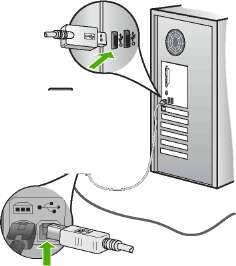
Аппарат не выполняет печать
Решение: Если между устройством и компьютером отсутствует соединение, попробуйте выполнить описанные ниже действия.
Проверьте индикатор Вкл. на передней панели аппарата. Если индикатор не светится, то аппарат выключен. Убедитесь, что кабель питания надежно подключен к аппарату и вставлен в розетку. Нажмите кнопку Вкл. для включения аппарата.
Убедитесь, что картриджи (как и картриджи 51645, оптом картриджи 51645 цена, магазин картриджей 51645 цена, магазин с картриджами 51645 цена со скидкой 47%).
Убедитесь, что во входной лоток загружена бумага.
Убедитесь, что в аппарате не застряла бумага.
Убедитесь, что каретка принтера не заблокирована.
Откройте крышку доступа к картриджу для доступа к области каретки. Удалите все предметы, блокирующие каретку, в том числе упаковочные материалы. Выключите и снова включите аппарат.
Убедитесь, что для очереди печати аппарата не установлен режим паузы (Windows) или остановки (Mac). Если он установлен, выберите соответствующий параметр, чтобы возобновить печать. Проверьте кабель USB. Если используется старый кабель, возможно, аппарат не будет работать надлежащим образом. Попробуйте подсоединить его к другому устройству, чтобы проверить функционирование кабеля USB. Если возникают проблемы, возможно, потребуется заменить кабель USB. Также убедитесь, что длина кабеля не превышает 3 метра.
Убедитесь, что компьютер готов к установке соединения USB. Некоторые операционные системы, например Windows 95 и Windows NT, не поддерживают соединения USB.
Проверьте подключение аппарата к компьютеру. Убедитесь, что кабель USB правильно подключен к порту USB на задней панели аппарата. Убедитесь, что другой конец кабеля USB подключен к порту USB на компьютере. После правильного подключения кабеля выключите аппарат и снова включите его.
При подключении аппарата через концентратор USB убедитесь, что концентратор включен. Если концентратор включен, попробуйте выполнить прямое соединение с компьютером.
Проверьте наличие других принтеров или сканеров. Возможно, потребуется отсоединить другие устройства от компьютера.
Попытайтесь подсоединить кабель USB к другому порту USB на компьютере. После проверки соединений попробуйте перезагрузить компьютер. Выключите аппарат и снова включите его.
Если аппарат не реагирует на команды, выключите и включите его. Запустите задание на печать.
При необходимости удалите и снова установите программное обеспечение.
Устранение замятия бумаги
Если в аппарате застряла бумага, сначала откройте заднюю дверцу.
Для устранения замятия бумаги со стороны задней дверцы
1. Чтобы снять заднюю дверцу, нажмите на выступ, расположенный на ее левой стороне. Снимите дверцу, потянув ее по направлению от аппарата.
При попытке извлечь замятую бумагу с передней стороны аппарата может быть поврежден печатающий механизм. Обязательно устраняйте замятия бумаги через заднюю дверцу.

2. Аккуратно вытяните бумагу из роликов.
Если при вытягивании из роликов бумага надрывается, удалите обрывки бумаги с роликов и колес внутри аппарата. Если обрывки останутся внутри аппарата, это вновь приведет к замятиям бумаги.
3. Установите на место заднюю дверцу. Аккуратно нажмите на дверцу вперед до щелчка.
4. Нажмите кнопку OK для продолжения печати текущего задания.
Неполадки при печати на дисках CD/DVD
Используйте информацию в этом разделе для устранения неполадок, которые могут возникнуть при печати на дисках CD/DVD.
Аппарат не распознает держатель CD/DVD.
Причина: Возможно, держатель CD/DVD недостаточно глубоко вставлен в лоток CD/DVD.
Решение: Вставьте держатель CD/DVD в лоток CD/DVD так, чтобы линии на держателе совпали с белыми линиями на лотке. При установке в лотке CD/DVD сторона держателя со стрелками должна быть расположена спереди.
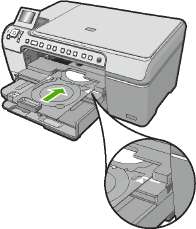
Причина: Возможно, держатель CD/DVD помещен в отсек для хранения. Решение: Извлеките держатель CD/DVD из отсека для хранения, который расположен под основным входным лотком. Для доступа к лотку CD/DVD опустите крышку доступа к диску CD/DVD (расположена под панелью управления).

Причина: Возможно, диск помещен непосредственно в лоток CD/DVD, а не в держатель CD/DVD.
Решение: Извлеките держатель CD/DVD из отсека для хранения, который расположен под основным входным лотком. Извлеките предназначенный для печати диск из лотка CD/DVD и загрузите его в держатель CD/DVD стороной для печати вверх. Вставьте держатель в лоток CD/DVD так, чтобы линии на держателе совпали с белыми линиями на лотке. При установке в лотке CD/DVD сторона держателя со стрелками должна быть расположена спереди.
Причина: Если задание предусматривает печать нескольких дисков CD/DVD, аппарат выдает запрос на загрузку следующего диска.
Решение: Извлеките держатель CD/DVD из лотка CD/DVD. Извлеките отпечатанный диск CD/DVD из держателя. Вставьте следующий диск в держатель CD/DVD стороной для печати вверх и задвиньте держатель в лоток CD/DVD так, чтобы линии на держателе совпали с белыми линиями на лотке. Когда аппарат определит держатель, запрос исчезнет.
Аппарат не распознает диск CD/DVD на держателе. Причина: Держатель CD/DVD вставлен в лоток CD/DVD без диска CD/DVD. Решение: Извлеките держатель CD/DVD из лотка CD/DVD. Загрузите предназначенный для печати диск в держатель CD/DVD стороной для печати вверх и задвиньте держатель в лоток CD/DVD так, чтобы линии на держателе совпали с белыми линиями на лотке.
Причина: Возможно, диск CD/DVD загружен в держатель другой стороной. Решение: Извлеките держатель CD/DVD из лотка CD/DVD. Загрузите предназначенный для печати диск в держатель CD/DVD стороной для печати вверх и задвиньте держатель в лоток CD/DVD так, чтобы линии на держателе совпали с белыми линиями на лотке.
Аппарат останавливается при печати CD/DVD
Причина: При печати на диске CD/DVD аппарат протягивает держатель CD/DVD через устройство. Держатель CD/DVD может выступать сзади устройства примерно на 7,5 см. Если сзади недостаточно свободного пространства, держатель остановится и печать будет прервана.
Решение: Убедитесь, что сзади аппарата не менее 7,5 см свободного пространства. Кроме того, убедитесь, что слот сзади не заблокирован.
Напечатанное на диске изображение обрезано, на держателе CD/DVD следы чернил
Причина: Диск CD/DVD неправильно загружен в держатель CD/DVD.
Решение: При загрузке стандартного диска CD/DVD (120 мм) в держатель CD/DVD не фиксируйте его с помощью синего кольца. Это кольцо следует использовать только при печати на дисках CD/DVD малого размера (80 мм).
Прежде чем повторить попытку, очистите держатель CD/DVD от чернил. Это позволяет избежать загрязнения устройства, а также защитить диски, руки и одежду от пятен.
После очистки держателя CD/DVD загрузите в него новый диск стороной для печати вверх. Оставьте синее кольцо в исходном положении на обратной стороне держателя, как показано ниже. Снова вставьте держатель в лоток CD/DVD так, чтобы линии на держателе совпали с белыми линиями на лотке, и повторите печать.

Аппарат печатает в области диска, не предназначенной для печати
Причина: Размер изображения не соответствует загруженному диску CD/DVD. Решение: Убедитесь, что выбранное для печати изображение соответствует размеру носителя, загруженного в держатель CD/DVD, в том числе диаметру внутренней и внешней окружности. Измените соответствующие параметры в программном обеспечении для центрирования и изменения размера изображения с учетом используемого диска.
Причина: Возможно, диск CD/DVD загружен в держатель другой стороной. Решение: Если информация уже записана на диск CD/DVD, может потребоваться записать ее еще раз на новый диск. Загрузите новый диск в держатель CD/DVD стороной для печати вверх. Снова вставьте держатель в лоток CD/DVD так, чтобы линии на держателе совпали с белыми линиями на лотке, и повторите печать.
Изображение напечатано на диске не по центру
Причина: Возможно, используются неправильные параметры изображения. Решение: Измените параметры в программном обеспечении для центрирования и изменения размера изображения с учетом используемого диска.
На диске CD/DVD не высохли чернила
Причина: Поверхность диска не подходит для печати.
Решение: Убедитесь, что используемый диск CD/DVD предназначен для струйной печати. Обычно такие диски имеют поверхность для печати белого цвета. Некоторые диски имеют поверхность для печати серебристого цвета.
Причина: Возможно, диск CD/DVD загружен в держатель другой стороной. Решение: Если информация уже записана на диск CD/DVD, может потребоваться записать ее еще раз на новый диск. Загрузите новый диск в держатель CD/DVD стороной для печати вверх. Снова вставьте держатель в лоток CD/DVD так, чтобы линии на держателе совпали с белыми линиями на лотке, и повторите печать.
HP сообщает о неподходящем размере диска CD/DVD
Причина: Размер установленного в держателе диска CD/DVD не соответствует размеру, который был указан при запуске задания на печать.
Решение: Отмените задание на печать и замените диск CD/DVD в держателе на другой диск, который имеет размер, указанный при запуске задания на печать, либо измените параметры печати в программном обеспечении.
Держатель CD/DVD застрял в отсеке для хранения
Причина: Возможно, держатель CD/DVD был помещен в отсек для хранения вместе с загруженным диском CD/DVD, который прижат синим кольцом.
Решение: Потяните держатель CD/DVD на себя как можно дальше, пока не почувствуете сопротивление. Затем вставьте тупой плоский предмет (например, столовый нож или отвертку) в левый угол отсека для хранения и нажмите на синее кольцо. Когда синее кольцо нажато вниз, можно извлечь держатель CD/DVD из отсека для хранения.
Устранение неполадок с картриджами
Если при печати возникли проблемы, возможно, это связано с неполадкой одного из них.
Храните их в оригинальной запечатанной упаковке до момента, когда они потребуются.
Храните при комнатной температуре (15,6 ... 26,6 °C).
После снятия защитной ленты не прикрепляйте ее снова. Если снова прикрепить пластиковую ленту, его можно повредить. Установите его в устройство сразу после удаления пластиковой ленты. Если это невозможно, храните в защитном футляре или в воздухонепроницаемом пластиковом контейнере.
Не извлекайте их из аппарата, если нет других для замены.
Выключите аппарат с помощью панели управления. Не отключайте аппарат с помощью сетевого фильтра или путем отсоединения кабеля питания от аппарата. При неправильном отключении аппарата каретка не возвращается в правильное положение, что может привести к высыханию.
Не открывайте крышку доступа к каретке без необходимости. При воздействии воздуха срок службы сокращается.
Если дверца доступа открыта в течение длительного времени, аппарат закрывает их для защиты от высыхания чернил.
Очищайте их при заметном ухудшении качества печати.
После длительного перерыва в использовании возможно ухудшение качества печати.
Не чистите без необходимости. При этом тратятся чернила и сокращается срок службы.
Обращайтесь с ними осторожно. Временные неполадки печати могут быть вызваны тем, что его уронили, встряхнули или неправильно обращались с ним в процессе установки. Если после установки качество печати по-прежнему невысокое, подождите полчаса.
<<<назад
далее>>>
при использовании материалов ссылка на сайт awella.ru обязательна
|